¿Cómo subir una aplicación a Google Play Store? Pasos completos
Publicado: 2023-11-20Una vez que creas una aplicación, la tarea principal que queda es enviarla a Play Store. Cuando envías contenido en Google Play, publicas tus aplicaciones ante mil millones de usuarios activos de Android en más de 190 países y territorios de todo el mundo.
Google Play hace que tu aplicación sea descubierta, genere ingresos y fortalezca tu negocio a nivel mundial.
Como está aquí para saber “Cómo cargar una aplicación en la tienda Google Play”, su búsqueda termina aquí.
Estamos aquí con esta publicación informativa, que incluye todos los detalles relevantes y la información que necesita para cargar su aplicación en la tienda Google Play.
Tiremos del arnés y encontremos una manera rápida y sencilla de hacer que su aplicación sea reconocible sin demora.
Tabla de contenido
Cosas que debe hacer antes de publicar su aplicación en Google Play Console
Antes de comenzar, le informamos que debe considerar los siguientes aspectos antes de enviar su aplicación a Google Play Store.
Después de desarrollar y firmar la versión de lanzamiento de su aplicación (la cubriremos más adelante en esta publicación), su aplicación estará lista para publicarse para su inspección, prueba y envío.
Pero, primero, debes asegurarte de que tu aplicación cumpla con los siguientes aspectos:
Inscríbase en la firma de aplicaciones de Google Play
Si te lo perdiste, recuerda registrar tu aplicación en Google Play. Los expertos recomiendan esto para cargar su aplicación. Además, si crea y envía un paquete de aplicaciones de Android, asegúrese de inscribirse en Play App Signing.
Nota: Play App Signing almacena la clave de firma de su aplicación en la infraestructura segura de Google y ofrece opciones de actualización para mejorar la seguridad.
Además, Android App Bundle es un formato de carga que incluye el código compilado y los recursos de su aplicación. Google Play utiliza este paquete de aplicaciones para generar y ofrecer APK optimizados para cada configuración de dispositivo. Por lo tanto, solo se descargan el código y los recursos de un dispositivo específico para que su aplicación se ejecute correctamente. Esto omite el requisito de crear, firmar y manejar varios APK para optimizar la compatibilidad con diferentes dispositivos, y los usuarios obtienen descargas más pequeñas y optimizadas.
No vaya más allá del límite de tamaño de descarga comprimida recomendado
Google Play admite descargas de aplicaciones comprimidas de sólo 150 MB e incluso menos .
Nota: Si prefiere cargar con Android App Bundles, sus usuarios pueden instalar su aplicación con las descargas más pequeñas posibles, lo que amplía el límite de tamaño de descarga comprimida a 150 MB.Entonces, cuando un usuario descargue su aplicación, asegúrese de que el tamaño total de los APK comprimidos no supere los 150 MB que necesita para instalar su aplicación; de lo contrario, se producirá un error.
Si supera los 150 MB, creará un problema. En ese caso, puede habilitar todos los APK de configuración, asegurándose de que los usuarios descarguen solo el código y los recursos que necesitan para ejecutar su aplicación correctamente en sus dispositivos. Aparte de eso, puedes reducir tu aplicación simplemente eliminando el código y los recursos no utilizados, o también puedes seguir las mejores prácticas para reducir aún más el tamaño de tu aplicación.
Una vez que su aplicación cumpla con estos requisitos, puede continuar y seguir los pasos para publicarla.
Cómo publicar una aplicación en Google Play Store: proceso paso a paso
Debes seguir el proceso paso a paso para enviar tu aplicación a Play Store. Esto evitará errores que puedan obstruir el envío de su aplicación.
Paso 1. Abra una cuenta de desarrollador en la consola de desarrollador de Google Play
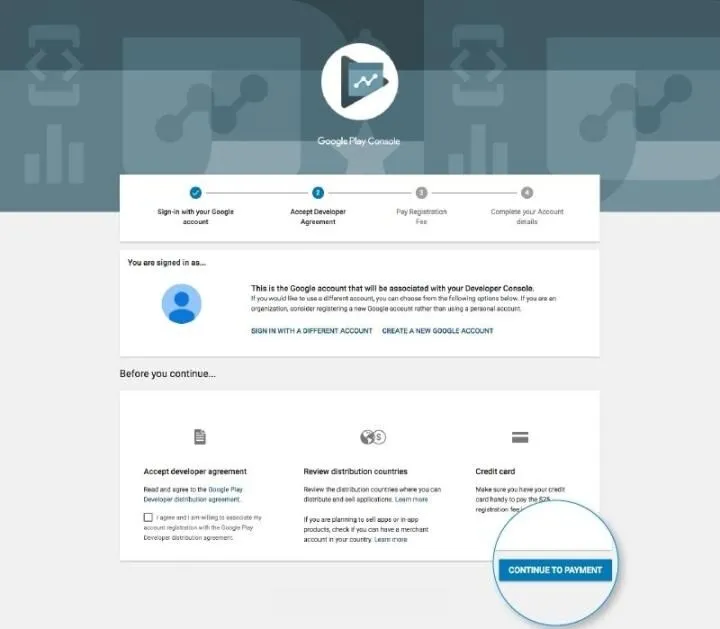
Un panel de desarrollador es lo primero que se necesita para comenzar a cargar una aplicación. Google Play Console, una especie de centro de control backend, es la ventana desde donde los desarrolladores publican aplicaciones de Android.
Los desarrolladores deben pagar $25 como tarifa única para abrir una cuenta, que incluirá diversas funciones y características de control.
Los desarrolladores deben completar todas las credenciales solicitadas al abrir una cuenta, como el nombre del desarrollador, el país, etc.
Se necesitan alrededor de 48 horas para obtener la aprobación después de enviar su cuenta.
Paso 2. Vincula tu cuenta de desarrollador con la cuenta de comerciante de Google Wallet
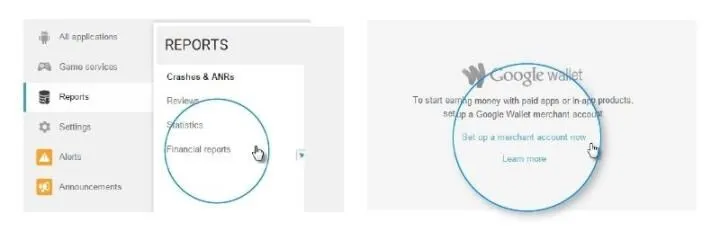
En caso de que la aplicación que desea cargar en la tienda Google Play admita compras dentro de la aplicación, entonces es necesaria una cuenta de comerciante.
Puede iniciar sesión en su cuenta de Google Play Console para crear una cuenta de comerciante y hacer clic en
Informes > Informes financieros
A continuación, puede elegir la opción ' Configurar una cuenta de comerciante ahora ' y completar los datos requeridos.
Vinculará automáticamente la cuenta de comerciante a su cuenta de Google Play Console .Después de eso, podrás gestionar y examinar las ventas de tu aplicación.
Paso 3. Crea tu aplicación

En este paso, debes seguir algunos pasos para crear tu aplicación en Play Store:
- Haga clic en –Menú > Todas las aplicaciones
- Seleccione la opción ' Crear aplicación '.
- En el menú desplegable, seleccione el idioma predeterminado de las aplicaciones.
- A continuación, ingrese el título de su solicitud.
Nota: También puedes cambiar el título de tu aplicación más adelante.
Ahora, haga clic en el botón ' Crear '.
Paso 4. Complete los detalles del listado de la App Store
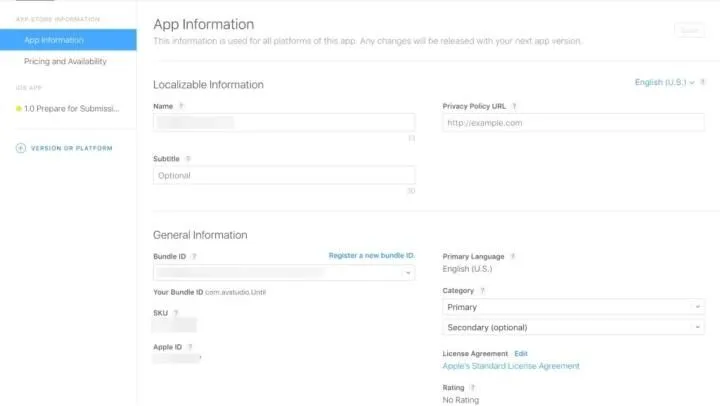
En este paso, debe completar todos los detalles y la información que ya tiene.
Veamos qué información debe completar la lista de aplicaciones.
Deberá describir su aplicación en el cuadroDescripción breve .Para eso, puede incluir palabras clave apropiadas para aumentar las posibilidades de que su aplicación sea reconocible. Asegúrese de utilizar todos los datos de los que hemos hablado en la sección de requisitos previos de la lista de aplicaciones.
Paso 5. Crea y carga la versión de tu aplicación
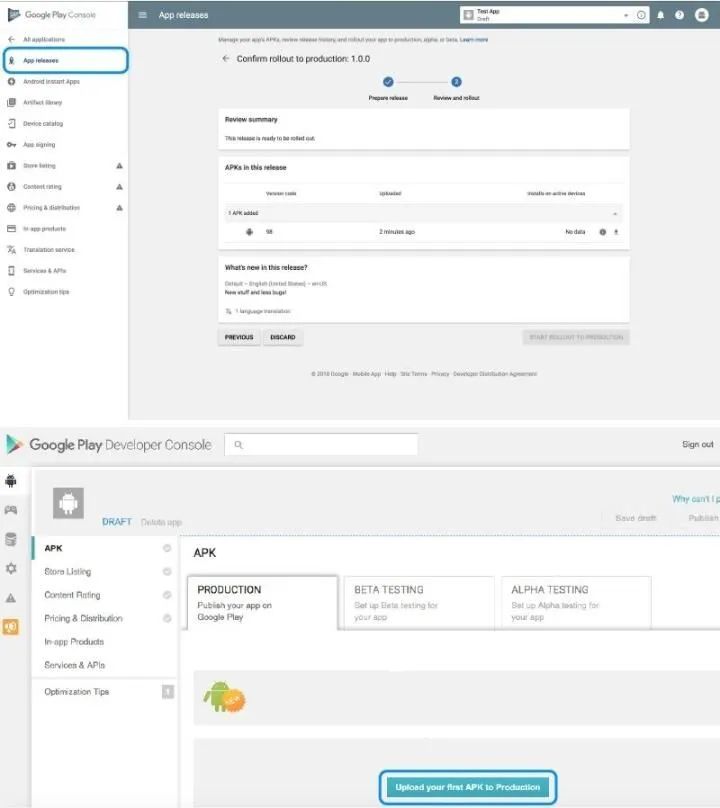
Aquí, debe usar los archivos, como el paquete de aplicaciones o APK, y la versión firmada de la aplicación y enviarlos a su aplicación.
Para eso: vaya a –'Administración de versiones' > pestaña 'Lanzamiento de la aplicación'
A continuación, elija cualquier tipo de lanzamiento entre las cuatro opciones dadas:
- Prueba interna: las versiones están disponibles para hasta 100 evaluadores que usted elija.
- Cerrar prueba: los lanzamientos están disponibles solo para una cantidad específica de evaluadores que usted elija, quienes prueban la versión preliminar de una aplicación y envían comentarios.
- Lanzamiento de producción : los lanzamientos están disponibles para todos los usuarios de Play Store en los países elegidos.
- Prueba abierta: los lanzamientos están disponibles para los evaluadores en Google Play y los usuarios obtienen permiso para unirse a las pruebas desde su ficha de Play Store.
Nota: Los listados de tiendas, una característica de Google Play Console, permiten a los desarrolladores crear páginas de productos alternativas para su aplicación al incluir textos y recursos que los usuarios pueden ver.La ficha de Play Store contiene detalles que ayudan a los usuarios a comprender más sobre su aplicación.
Después de eso, seleccione "Crear versión ".
Desde aquí, lo llevará a la Nueva versión en la página de producción. Aquí, debes decidir si es necesario iniciar sesión en tu aplicación o no. Si desea optar por la última opción, simplemente haga clic en la opción ' OPT-OUT '.
A continuación, elija ' Buscar archivos ' y luego vea cómo enviar APK a la tienda Google Play mientras sigue las instrucciones en pantalla para nombrar y describir su versión.Para confirmar, puede hacer clic en"Revisar".
Por último, presione el botón 'Guardar '.
Pasos para preparar y lanzar un lanzamiento
Una versión lo ayudará a administrar el paquete de aplicaciones de Android de su aplicación y a iniciarla en una pista de prueba particular.
Paso 1: crear una versión
Combinar una o más versiones de la aplicación y una versión lo ayudará a estar listo para el lanzamiento de una aplicación o su actualización.
Puede preparar una versión en tres vías de prueba distintas: abierta, cerrada e interna (explicada anteriormente).
Para comenzar: abre Play Console y salta a la pista en la que deseas comenzar tu lanzamiento:
Pruebas > Pruebas abiertas
Pruebas > Pruebas cerradas
* Si desea crear una versión en su pista de pruebas cerrada actual, haga clic en Administrar pista. O seleccione Crear pista para crear una nueva.
Pruebas > Pruebas internas
Producción
- Junto a la esquina superior derecha de la página, seleccione Crear nueva versión .
Paso 2: prepare el lanzamiento de su aplicación
Prepare su comunicado siguiendo las instrucciones que aparecen en pantalla:
- Para la primera versión de su aplicación, siga las instrucciones para configurar la firma de aplicaciones de Play.
- Agregue sus paquetes de aplicaciones.
- Nombra tu lanzamiento.
- Ingrese sus notas de versión.
Haga clic en el botón ' Guardar ' para guardar los cambios que realice en su versión.

Una vez que termine de preparar su comunicado, seleccione " Revisar comunicado ".
Paso 3: revisa y lanza tu lanzamiento
Requisito previo: antes de lanzar su lanzamiento, asegúrese de configurar la lista de tiendas de su aplicación, prepararla para su revisión en la página de contenido de la aplicación y establecer los costos de su aplicación.
Una vez que esté todo listo para iniciar su aplicación:
- Abra Play Console y acceda a la página Descripción general de la versión .
- Luego, hay una flecha hacia la derecha junto al lanzamiento que desea implementar; haga clic en eso para abrir la página de detalles de la versión.
- En la sección " Descripción general de la versión ", elija Ver panel de la versión.
- A continuación, seleccione la pestañaLanzar y luego Editar.
- Revise el borrador de la versión, realice cambios adicionales importantes y haga clic en el botón " Guardar ".
- Elija Revisar versión y lo llevará a la ventana ' Revisar y publicar ', donde puede asegurarse de que no haya problemas con su versión antes de lanzarla a los usuarios.
- Si vio el " Resumen de errores " en la parte superior de la página, haga clic en el botón " Mostrar más" para revisar los detalles de los problemas y resolverlos.
- Para actualizar una aplicación existente, elija un porcentaje de implementación.
- Elija Iniciar implementación.
Paso 4: revisar los detalles de la versión
Verá la siguiente información para la versión lanzada en su página de descripción general de la versión.
Lanzamiento: Nombre que identificará el lanzamiento en Play Console.
Pista: hacia donde se ha lanzado el lanzamiento.
Estado de la versión: el estado actual de su versión.
Última actualización: una marca de tiempo y datos que apuntan al evento de lanzamiento anterior de su lanzamiento.
Países/regiones: el número de regiones/países en los que está disponible el último lanzamiento de su versión.
La página de detalles de la versión incluirá:
Descripción general de la versión: un conjunto de métricas relacionadas con la cantidad de actualizaciones e instalaciones de su aplicación, la calificación evaluada con respecto a las últimas versiones y los problemas de rendimiento.
Notas de la versión: una lista de notas de la versión anterior.
Historial de lanzamiento: una línea de tiempo que muestra marcas de tiempo de cuándo se detuvo, reanudó o se entregó su lanzamiento a nuevos usuarios.
Paso 6. Califica tu aplicación

Es importante calificar su aplicación, ya que inicialmente aparece como "Sin clasificar" y es posible que se elimine de la tienda.
Para eso, navegue hasta el menú que se encuentra a la izquierda de la pantalla y luego seleccione "Calificación de contenido ".Luego, haga clic en 'Continuar ' y avance y escriba su dirección de correo electrónico en el campo específico, y luego, haga clic en el botón ' Confirmar'.
A continuación, complete un cuestionario para conocer la calificación de su aplicación. Siga esto eligiendo 'Guardar cuestionario '.Luego, seleccione la opción 'Calcular calificación ' para verificar la calificación de su aplicación en Play Store.Por último, haga clic en el botón 'Aplicar '.
Paso 7. Precios y distribución

Ahora, debes elegir los países donde deseas que tu aplicación esté disponible.
Nota: Google no admite la carga de una aplicación para todas las regiones.
Puede publicar su aplicación en países seleccionados, no en todo el mundo.
Además, debe asignar un precio a su aplicación. Si desea que esté disponible de forma gratuita, asegúrese de que sea su decisión final, ya que Google no permite la conversión de aplicaciones gratuitas en aplicaciones pagas. Sin embargo, puedes cambiar su precio más adelante.
Nota: Si deseas una versión paga de tu aplicación, debes repetir todo el proceso y crear una nueva versión paga.
Por ejemplo, Minecraft, una aplicación de juegos, está disponible en versiones gratuita y de pago.
Para eso, vaya al menú, haga clic en la pestaña " Precios y distribución" y luego elija GratisoPagadocomo desee. A continuación, puede elegir los países en los que desea que esté disponible su aplicación.
Además, si su aplicación es adecuada para niños menores de 13 años, puede elegir la opción 'Sí ' para Detección primaria de niños;de lo contrario, simplemente seleccione "No ".
De manera similar, puede elegir las opciones para permitir o no anuncios en su aplicación.
Paso 7. Publica tu aplicación

Una vez que estés seguro de que todo está bien, puedes subir tu aplicación a la tienda Google Play.
Para eso, regrese a la pestaña ' Lanzamientos de aplicaciones ' y luego, elija
Administrar producción > Editar lanzamiento
Para finalizar este proceso, elige la opción ' Confirmar ' y luego, ¡woohoo!
Ha publicado correctamente su aplicación en la cuenta de aplicaciones de Play Store.
Ahora debes esperar la aprobación de tu aplicación. Generalmente, se necesitan dos horas para obtener la revisión. Pero, según la política de privacidad actualizada de Google Play, lo mismo puede tardar más horas e incluso días.
¿Cuánto cuesta cargar una aplicación en Play Store?
Existen muchas plataformas en las que puedes publicar tu aplicación, y una de las mejores es la tienda Google Play, ya que ofrece millones de usuarios potenciales en una misma plataforma. Publicar su aplicación en Play Store es muy simple, como se menciona en los pasos anteriores.
Google tiene una tarifa de registro única de 25 dólares estadounidenses que puede pagar con tarjetas de débito o crédito como Visa, American Express, MasterCard, Discover (solo fuera de EE. UU.) y Visa Electron (solo fuera de EE. UU.).
No se aceptan tarjetas prepago para las tarifas. Estas tarjetas aceptadas pueden variar según la ubicación. Google dice que esta tarifa mínima es para fomentar productos de mayor calidad y menos SPAM.
Cosas que hacer después del envío de la aplicación
Después de publicar su aplicación, lo siguiente que podría pensar es: todo está hecho. Pero, que sepas, tu trabajo aún no ha terminado.
Hay muchas prácticas que debes realizar después de enviar tu aplicación a la tienda Google Play.
Discutamos a continuación:
1. Promocione su aplicación
Las redes sociales son el mejor modo para hacer que su aplicación sea notable y ampliamente famosa. Como se registró en octubre de 2021, alrededor del 57,6 por ciento de la población mundial utiliza las redes sociales. Esta cifra es suficiente para decir que las redes sociales son una forma perfecta de promocionar tu aplicación.
Varias plataformas se utilizan constantemente, como Instagram, Facebook, Pinterest y más.
Por lo tanto, puede promocionar su aplicación en estas plataformas para obtener buen tráfico y mayores descargas.
2. Iniciar comunicado de prensa
Una forma más que puede seguir para promocionar su marca es iniciar un comunicado de prensa. Ayudará a resaltar su marca. Además, se presentarán muchas publicaciones para cubrir su comunicado de prensa, lo que hará que su aplicación sea accesible a una audiencia más amplia y creará una conexión auténtica.
3. Ocúpate del mantenimiento y actualización de la aplicación
No basta con enviar su aplicación a Play Store. Debes mantener tu aplicación e implementar actualizaciones frecuentes. Además, debe prestar atención a los errores y problemas que enfrentan los usuarios y resolverlos.
El mantenimiento de la aplicación es un trabajo estándar en lugar de una tarea única.
Por lo tanto, debe asegurarse de mantener su aplicación actualizada y mantenida con la última tecnología.
4. Utilice ASO
ASO, un proceso más practicado entre los desarrolladores de aplicaciones de Android, se centra en las actividades que pueden aumentar la participación y la visibilidad de la aplicación en la tienda de aplicaciones. Estas prácticas ayudan a mejorar la tasa de conversión de impresiones en descargas de aplicaciones.
Lista de verificación del lanzamiento de la aplicación
- Revise las Políticas del programa para desarrolladores.
- Cree su cuenta de desarrollador, complete los detalles requeridos.
- Configure su cuenta de comerciante.
- Planifique la localización (si desea incluir copias localizadas de su aplicación).
- Planifique el lanzamiento de su aplicación en varias plataformas y dispositivos. (Si tienes planes).
- Considere las pautas de calidad mientras prueba su aplicación.
- Apunte al último nivel de API.
- Desarrolla tu paquete de aplicaciones para Android.
- Ejecute las pruebas internas.
- Planifique la lista de Play Store de su aplicación.
- Registre previamente su aplicación y configure una página de lista de registro previo personalizada para desarrollar su interés en el juego o la aplicación.
- Defina la compatibilidad del dispositivo de su aplicación.
- Consulta los informes previos al lanzamiento de tu aplicación.
- Configure el costo de su aplicación y los países de distribución.
- Elija las opciones de distribución adecuadas.
- Configure sus suscripciones y productos dentro de la aplicación.
- Determine la clasificación del contenido de su aplicación.
- Finalmente revisa tu aplicación y publícala.
- Promocione su aplicación.
- Atender y ordenar los problemas de los usuarios y dar respuesta a sus consultas.
- ¡Voilá! has lanzado tu aplicación.
Lea también: Cómo publicar una aplicación en Apple App Store
Conclusión
Esperamos que este artículo le resulte útil a la hora de publicar su aplicación en la tienda Google Play. Después de enviar su aplicación a Play Store, debe seguir un enfoque de marketing activo para atraer clientes a su aplicación.
Por lo tanto, el éxito de una aplicación exige esfuerzos constantes para estar a la vanguardia. Para obtener más información sobre cómo crear una aplicación o comercializarla, póngase en contacto con nosotros. Somos una empresa de desarrollo de aplicaciones que ofrece las mejores soluciones de aplicaciones para empresas a nivel mundial.
Preguntas frecuentes
Hay varias cosas que debes tener en cuenta para presentar tu aplicación en Google Play Store, como que tu aplicación debe ser de buena calidad y ser elegible para aumentar el descubrimiento en Google Play. Las grandes aplicaciones deben mantener estas cuatro cualidades otorgadas por Google: experiencia de usuario, calidad técnica, privacidad y seguridad, y valor fundamental.
Google no indica exactamente el tiempo para publicar una aplicación en Google Play. Puede depender de los requisitos y cambios presentes en la aplicación. Según las revisiones del desarrollador, se observa que a veces puede tardar entre 2 y 4 horas, y otras veces puede tardar entre 3 y 7 días con las actualizaciones.
Sí, puedes publicar una aplicación de forma gratuita si eres un usuario antiguo de la tienda Google Play. Pero si eres un usuario nuevo, tienes que pagar una tarifa única de $25 y luego comenzar a publicar la aplicación gratis la próxima vez.
